|
|
رقم المشاركة : 11 | ||
|
|
يعطيك العافيه |
||

|
|
|
رقم المشاركة : 12 | ||
|
|
تسلمين وجدان.. |
||

|
|
|
رقم المشاركة : 13 | ||
|
|
يعطيك العافيه |
||

|
|
|
رقم المشاركة : 14 | ||
|
|
الف شكر
ويعطيك العافيه |
||

|
|
|
رقم المشاركة : 15 | |||
|
|
اقتباس:
تسلم يدك ,,مشاركة مفيدة جداااا,, |
|||

|
|
|
رقم المشاركة : 16 | ||
|
|
يعطيك العافيه |
||

|
|
|
رقم المشاركة : 17 | ||
|
|
بارك الله فيك |
||

|
|
|
رقم المشاركة : 18 | ||
|
|
خالص الشكر والتقدير |
||

|
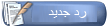 |
| مواقع النشر (المفضلة) |
| الذين يشاهدون محتوى الموضوع الآن : 1 ( الأعضاء 0 والزوار 1) | |
|
|